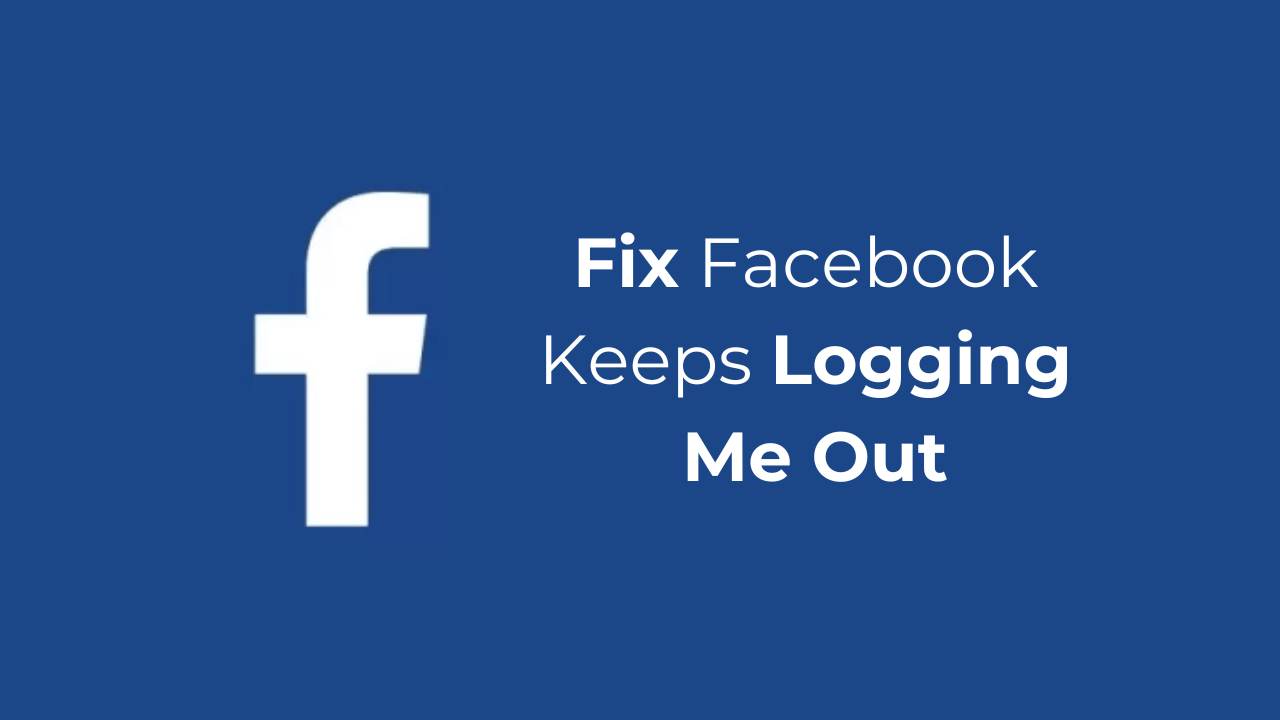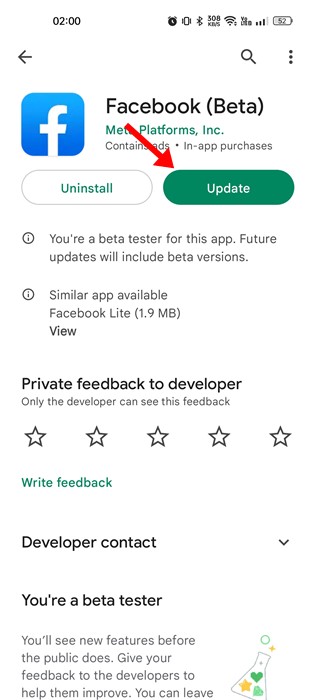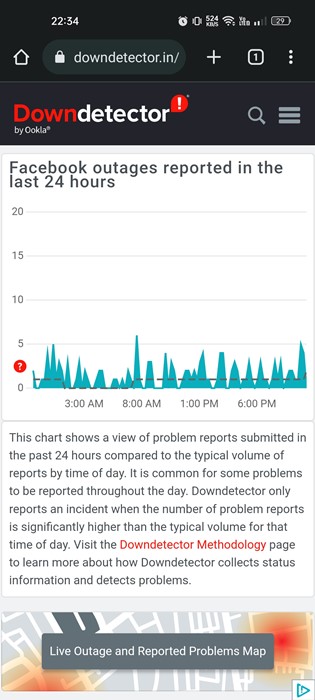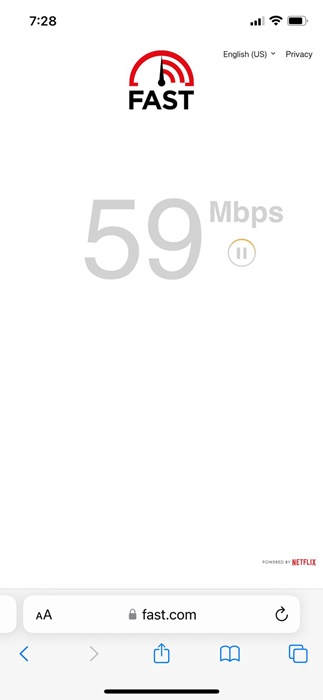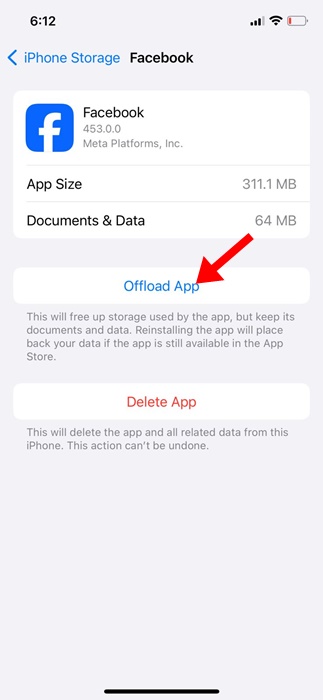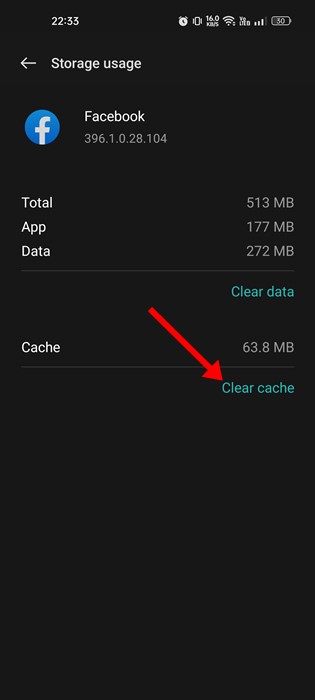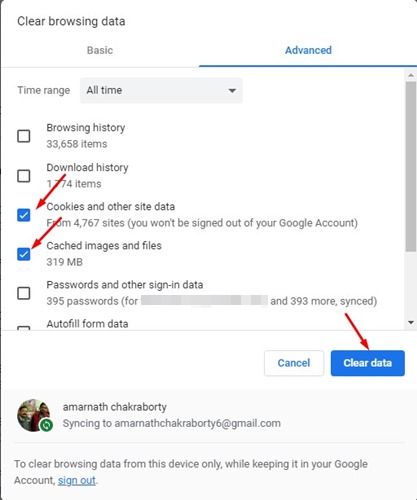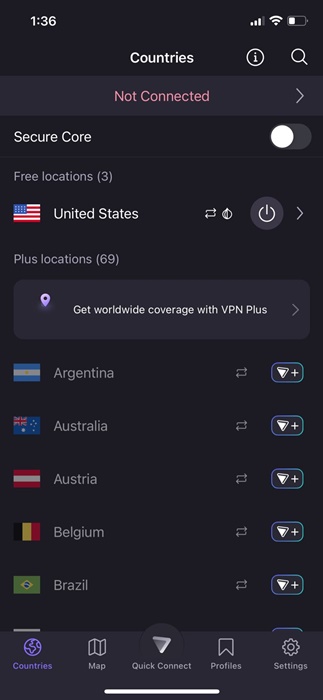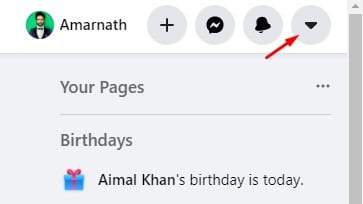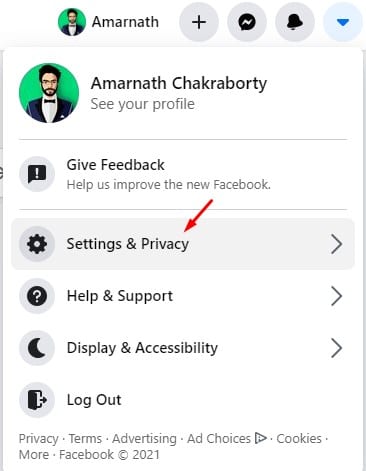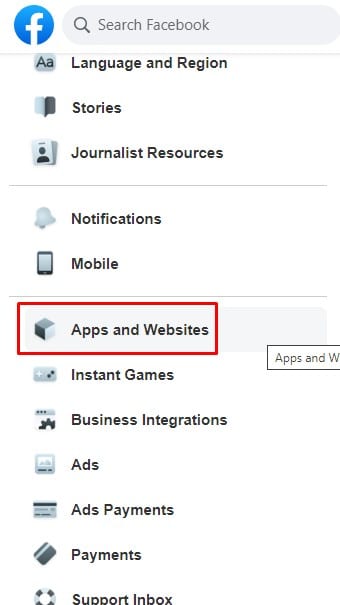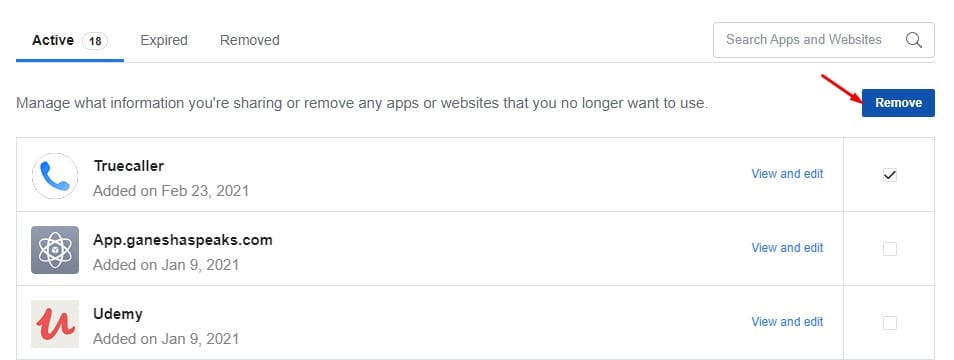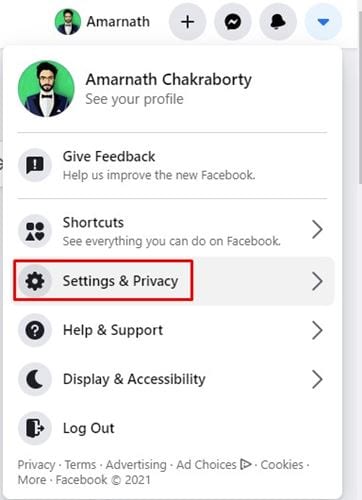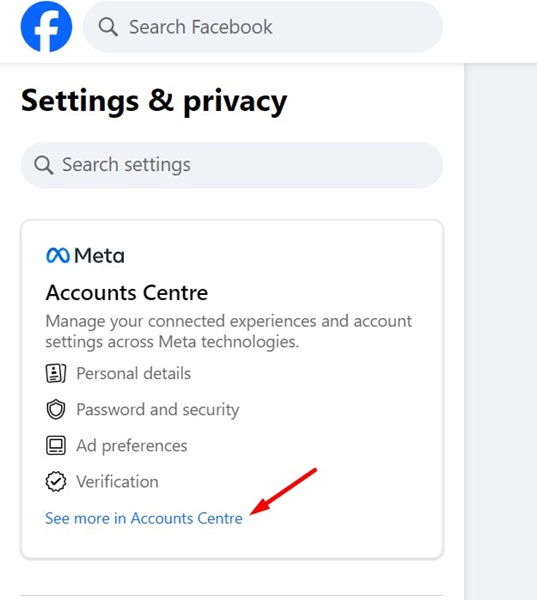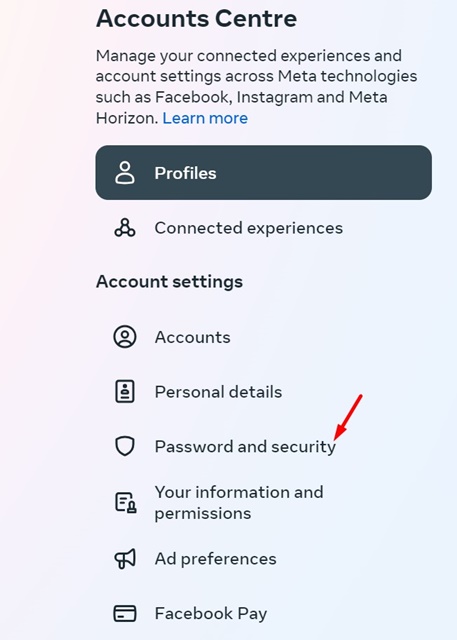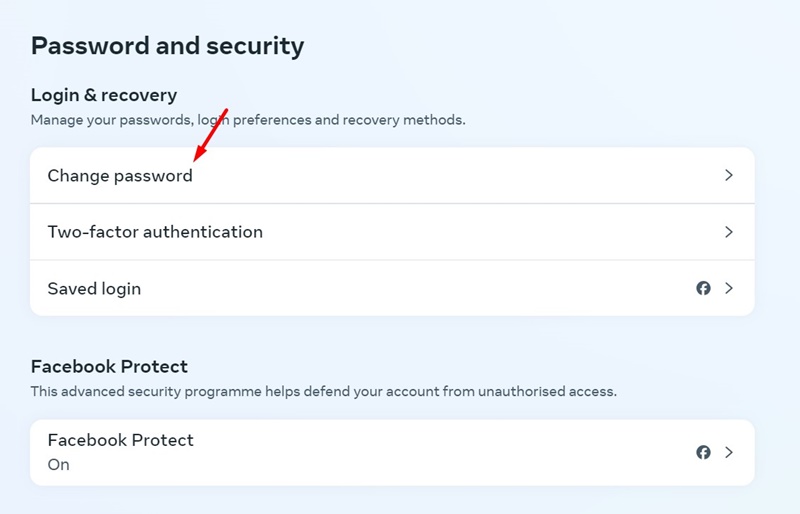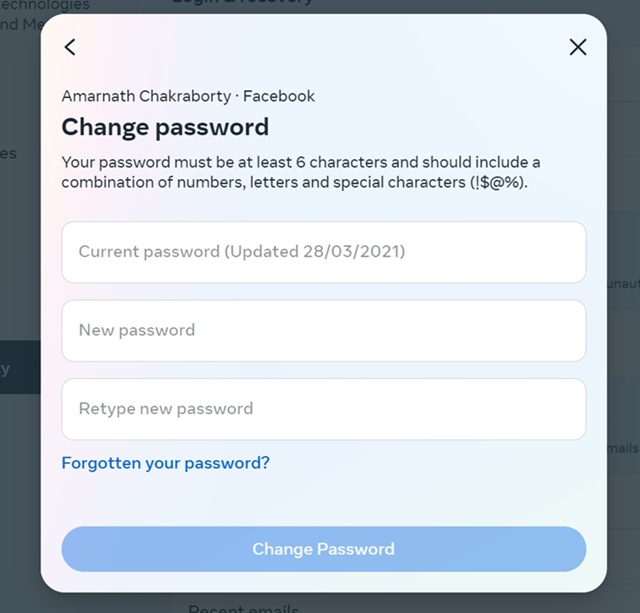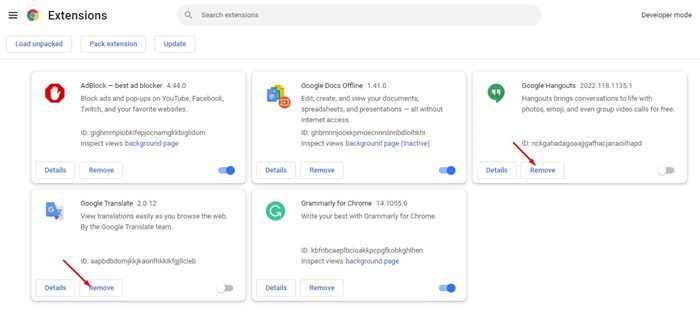Благодаря более чем 2 миллиардам активных пользователей в месяц Facebook, несомненно, является ведущей социальной платформой. Он не только предлагает вам бесконечный набор функций, но также предоставляет различные средства защиты вашей учетной записи.
Однако в последнее время многие пользователи столкнулись с проблемой: Facebook продолжает случайным образом выходить из системы. Проблема возникает как в настольной, так и в мобильной версии Facebook.
Итак, если вы в последнее время столкнулись с подобной проблемой, продолжайте читать руководство до конца. Ниже мы поделились несколькими простыми решениями, как исправить ситуацию, когда Facebook продолжает случайным образом выводить меня из системы.
Содержание
- 1 Facebook продолжает отключать меня? 8 лучших способов исправить ситуацию
- 1.1 1. Обновите приложение Facebook
- 1.2 2. Проверьте статус сервера Facebook
- 1.3 3. Проверьте, работает ли ваш Интернет
- 1.4 4. Очистите кэш Facebook
- 1.5 5. Отключите VPN или прокси-службы
- 1.6 6. Удалите доступ третьих лиц к вашей учетной записи Facebook
- 1.7 7. Измените свой пароль Facebook
- 1.8 8. Отключите расширения браузера
Почему Facebook продолжает вас отключать?
Причин случайного выхода из Facebook могут быть разные. Ниже мы рассказали о некоторых наиболее распространенных причинах таких проблем.
- В вашу учетную запись Facebook выполнен вход на других устройствах.
- Несанкционированный доступ к аккаунту Facebook.
- Неактивность аккаунта.
- Проблемы, связанные с сетью.
- Ошибки в используемой вами версии приложения Facebook.
- Проблемы с сервером Facebook.
- Устаревшие кэш и файлы cookie.
- Использование VPN или прокси-сервисов.
Facebook продолжает отключать меня? 8 лучших способов исправить ситуацию
Теперь, когда вы знаете все возможные причины случайного выхода из Facebook, устранение неполадок может стать проще. Чтобы решить эту проблему, следуйте приведенным ниже решениям.
1. Обновите приложение Facebook
Если вы столкнулись с проблемой случайного выхода из Facebook на мобильном телефоне; пришло время обновить приложение Facebook.
В старых версиях приложения Facebook для Android и iPhone есть ошибка, из-за которой раньше пользователи случайно выходили из системы.
Вероятность того, что вы используете проблемную версию приложения Facebook на Android или iPhone, выше.
Итак, зайдите в Google Play Store или Apple App Store и установите все ожидающие обновления приложения Facebook.
2. Проверьте статус сервера Facebook
Прежде чем следовать следующим методам, важно проверить, нет ли на серверах Facebook каких-либо проблем. Если серверы Facebook не работают, вы не сможете использовать многие функции Facebook.
Вы можете посетить этот страница из Downdetector, чтобы убедиться, что серверы Facebook не работают. Если серверы глобально отключены, нужно дождаться их восстановления. При этом вы можете общаться с другими платформами социальных сетей или приложениями для обмена мгновенными сообщениями.
3. Проверьте, работает ли ваш Интернет
Для работы веб-версии Facebook и мобильного приложения требуется подключение к их серверам. Если у вас нестабильный доступ в Интернет, время подключения может увеличиться, что приведет к сбою соединения.
Для связи с сервером и входа в систему необходимо стабильное подключение к Интернету. Поэтому убедитесь, что у вас нет проблем с сетью и подключением к Интернету.
4. Очистите кэш Facebook
Устаревший или поврежденный кеш приложения является основной причиной случайного выхода из Facebook. Вы можете исключить устаревший или поврежденный кеш приложения, удалив существующий файл кеша. Вот что вам нужно сделать.
Очистить кэш Facebook на iPhone
Если вы используете приложение Facebook на своем iPhone, вам необходимо выполнить следующие действия, чтобы очистить кеш приложения.
- Откройте приложение «Настройки» и нажмите «Основные».
- Далее нажмите «Хранилище iPhone».
- Выберите приложение Facebook.
- Затем нажмите на приложение «Выгрузить», чтобы очистить кеш приложения Facebook.
Очистить кэш Facebook на Android
Пользователям Android необходимо выполнить описанные ниже действия, чтобы очистить кэш приложения Facebook на своих телефонах.
- Длительно нажмите значок приложения Facebook и выберите «Информация о приложении».
- На экране «Информация о приложении» нажмите «Использование хранилища».
- На следующем экране нажмите «Очистить кэш».
Очистить кэш Facebook на рабочем столе
Предположим, вы используете браузер Google Chrome для доступа к Facebook на рабочем столе, вам необходимо выполнить следующие действия.
- Нажмите на три точки в правом верхнем углу и выберите «Настройки».
- В настройках нажмите «Конфиденциальность и безопасность».
- Далее выберите «Очистить данные просмотра».
- Затем выберите «Все время» в диапазоне времени, проверьте «Кэш и файлы cookie» и нажмите «Очистить данные».
5. Отключите VPN или прокси-службы
Службы VPN или прокси-сервера делают вас анонимными в Интернете, скрывая ваш IP-адрес, но они удлиняют время соединения, что приводит к проблемам со сбоем соединения.
Многие пользователи сообщают, что отключение приложений VPN или прокси-сервера на настольных и мобильных устройствах решило проблему случайного выхода из Facebook.
Поэтому, если вы используете какие-либо приложения VPN или прокси, рекомендуется временно отключить их, чтобы посмотреть, поможет ли это. Если их отключение не помогает, вы можете включить их снова.
6. Удалите доступ третьих лиц к вашей учетной записи Facebook
Если вы подозреваете, что виноваты сторонние приложения и веб-сайты, связанные с вашей учетной записью Facebook, вы можете удалить их из своей учетной записи.
Кроме того, хорошей практикой безопасности является проверка доступа сторонних приложений и веб-сайтов к вашей учетной записи Facebook. Если вы обнаружите несанкционированный доступ или подозрительные приложения, вам следует немедленно удалить их.
1. Откройте свою учетную запись Facebook и нажмите кнопку вниз стрелку в правом верхнем углу.
2. В появившемся меню выберите Настройки и конфиденциальность.
3. На экране «Настройки и конфиденциальность» еще раз нажмите Настройки.
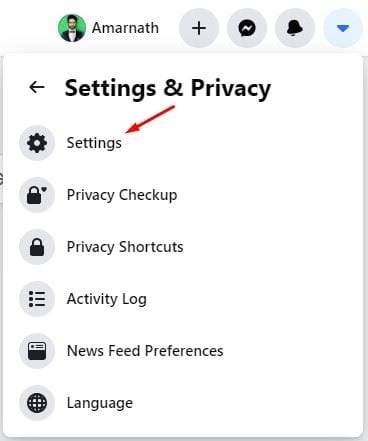
4. Слева нажмите Приложения и веб-сайты.
5. Теперь вы найдете все приложения и веб-сайты, связанные с вашей учетной записью Facebook.
6. Чтобы удалить какое-либо конкретное приложение или веб-сайт, выберите приложение и нажмите кнопку Удалить в правом верхнем углу.
7. В запросе подтверждения снова нажмите Удалить.
Вот и все! Вот как вы можете удалить сторонние приложения и веб-сайты, связанные с вашей учетной записью Facebook.
7. Измените свой пароль Facebook
Возможно, вы вошли в свою учетную запись Facebook с другого устройства и все еще находитесь в ней.
Также существует вероятность того, что вашей учетной записью пользуется кто-то другой; следовательно, Facebook случайным образом выводит вас из системы.
Поэтому рекомендуется сменить пароль учетной записи Facebook, чтобы исключить возможность несанкционированного доступа.
1. Откройте страницу Настройки и конфиденциальность Facebook.
2. Затем нажмите ссылку Просмотреть больше в Центре учетных записей в левом верхнем углу.
3. В Центре учетных записей переключитесь на Пароль и безопасность.
4. Затем нажмите Изменить пароль.
5. Введите текущий пароль и новый, который вы хотите установить.
Вот и все! После смены пароля Facebook продолжайте использовать свою учетную запись некоторое время. Вы не выйдете из системы случайно.
8. Отключите расширения браузера
Помните, сталкивались ли вы с проблемой случайного выхода из Facebook после установки расширения или дополнения для браузера?
Если да, то причиной может быть установленное вами расширение или надстройка. Определенные типы расширений могут конфликтовать с веб-сайтами и вызывать необычные проблемы.
Итак, просмотрите все расширения, которые вы используете в своем веб-браузере, и отключайте их одно за другим, пока не найдете проблемное. Вы можете перейти по этому веб-адресу: chrome://extensions, чтобы просмотреть все расширения, установленные в Google Chrome.
Это одни из лучших и работающих методов решения проблемы случайного выхода из Facebook. Если вы воспользовались всеми методами, описанными в статье, скорее всего, проблема случайного выхода из Facebook уже решена. Если вам нужна дополнительная помощь в устранении этой проблемы, сообщите нам.